Índice
O erro DISM 1910 "The object exporter specified was not found", pode ocorrer após executar o comando "DISM /Online /Cleanup-Image /RestoreHealth" em um computador baseado no Windows 10 sempre que você tentar reparar a imagem do Windows.
No meu caso o erro 1910 ocorreu ao usar DISM com a opção "/Source", a fim de especificar outro local como a fonte dos arquivos apropriados:
- DISM /Online /Cleanup-Image /RestoreHealth /Source:WIM:X:\sources\install.wim file:1 /LimitAccess

Implantação de Imagem Ferramenta de Manutenção e Gestão
Versão: 10.0.14393.0
Versão da imagem: 10.0.14393.0
Erro: 1910
O exportador do objeto especificado não foi encontrado.
O ficheiro de log DISM pode ser encontrado em C:|WINDOWS|Logs|DISMdism.log".
Neste tutorial você encontrará instruções detalhadas para resolver o erro 1910 (O exportador de objetos especificado não foi encontrado) ao executar o comando DISM no Windows 10.
Como corrigir o erro DISM 1910: O exportador do objeto especificado não foi encontrado.
Método 1. executar DISM com /StartComponentCleanup & /AnalyzeComponentStore.
1. Clique com o botão direito em Início menu  e selecione Pronta de Comando (Admin).
e selecione Pronta de Comando (Admin).
2. Digite o seguinte comando e pressione Entre : *
- DISM /Online /Cleanup-Image /StartComponentCleanup
* Nota: Se você receber " Erro: 2, O sistema não consegue encontrar o arquivo especificado ." depois de executar o comando acima, então:
1. tipo sfc /scannow e imprensa Entre .
Depois do SFC, execute novamente o comando acima.
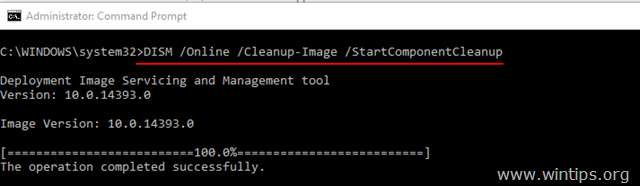
3. Quando o processo "StartComponentCleanup" estiver concluído, execute o seguinte comando:
- SFC /SCANNOW
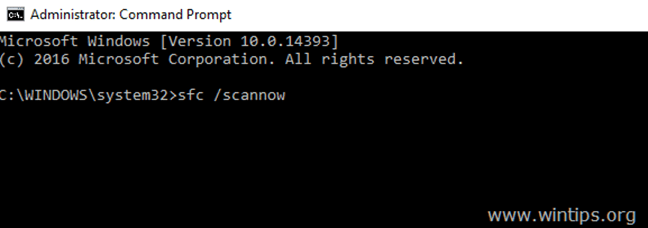
4. Quando o SFC estiver completo, dê o seguinte comando (e pressione Entre ).
- DISM /Online /Cleanup-Image /AnalyzeComponentStore
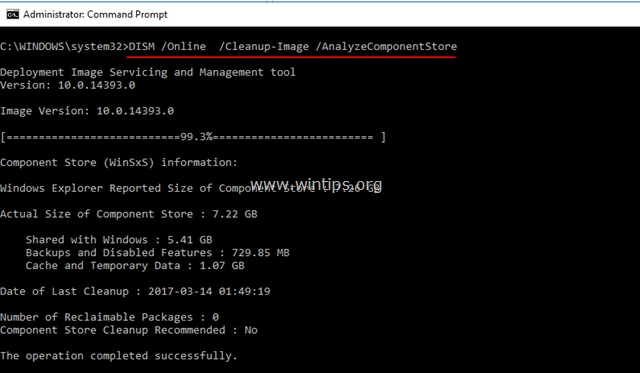
5. Quando o processo "AnalyzeComponentStore" estiver concluído, digite o comando sfc /scannow (novamente) e pressione Entre :
- SFC /SCANNOW
6. Depois da varredura SFC, reinício o seu computador.
7. Após reiniciar, execute o DISM com o interruptor "/RestoreHealth" para reparar a imagem do Windows:
- DISM /Online /Cleanup-Image /RestoreHealth
Os passos acima em resumo: Antes de executar o comando "DISM /Online /Cleanup-Image /RestoreHealth" execute os seguintes comandos a fim de corrigir o erro DISM 1910:
-
- DISM /Online /Cleanup-Image /StartComponentCleanup SFC /SCANNOW DISM /Online /Cleanup-Image /AnalyzeComponentStore SFC /SCANNOW DISM /Online /Cleanup-Image /RestoreHealth
Método 2. corrigir erro DISM 0x800f081f com atualização de reparo.
O outro método para corrigir o erro DISM /RestoreHealth 1910 é realizar uma atualização de reparo do Windows 10.
Passo 1: Atualize o Windows 10 usando a Ferramenta de Criação de Mídia.
1. Baixe e execute a ferramenta de criação de mídia de acordo com a sua Versão do SO.
- Descarregar Windows 10Download Windows 8.1
2. aceitar os Termos de Licença.
3. Escolha a opção Actualizar este PC agora e imprensa A seguir.
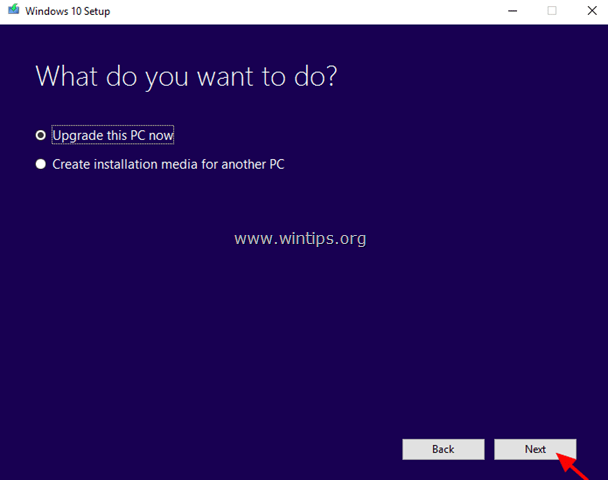
4. Espere até que a actualização do Windows esteja concluída e depois continue para o passo 2.
Passo 2. Use ferramentas DISM e SFC para completar os reparos.
- Depois da atualização do Windows:
1. Clique com o botão direito em Início menu  e selecione Pronta de Comando (Admin).
e selecione Pronta de Comando (Admin).
2. Na janela de comandos, dê o seguinte comando para completar os reparos:
- DISM /Online /Cleanup-Image /StartComponentCleanup Dism /Online /Cleanup-Image /RestoreHealth sfc /scannow
Boa sorte! Diga-me se este guia o ajudou deixando o seu comentário sobre a sua experiência. Por favor, goste e partilhe este guia para ajudar os outros.

Andy Davis
O blog de um administrador de sistema sobre o Windows





